※当サイトはアフィリエイトプログラムによる収益を得ています。
レノボ ThinkPad X390 の実機レビュー

| CPU | 第8世代Core (U) |
|---|---|
| メモリ | 最大16GB ※ |
| ストレージ | SATA / PCIe SSD |
| 液晶サイズ | 13.3型 |
| 液晶種類 | HD / FHD IPS FHD IPS タッチ FHD IPS PrivacyGuard |
| 質量 | 約1.18kg~ |
| バッテリー | 最大約19時間 |
| LTE | 対応 |
| 価格[税別] | 11万円台~ |
※後日、32GBメモリが販売予定
ThinkPad X390は、液晶サイズが、現行モデルの12.5型から13.3型にサイズアップした、モバイルノートPCです。
本体サイズは少しだけ大きくなりましたが、画面が大きくなったことで、トータルパッケージとしてはバランスが良くなったと思います。
ThinkPadの特徴であるキーボードの打ちやすさ、堅牢性も、もちろん受け継いでおり、LTEにも対応しています。
新しい特徴として、PrivacyGuardという、PC画面ののぞき見から保護する液晶も選択できるようになりました。
レビュー機は、当サイトの購入品です。
レビュー機の構成
Core i5-8265U、8GBメモリ、256GB SATA SSD、FHD IPS液晶、LTE
目次
お忙しい方は、「ThinkPad X390の特徴」のみお読みください。
ThinkPad X390 の特徴
液晶が12.5型から13.3型へサイズアップ
ThinkPad X200シリーズは、12.5型のThinkPadとして人気を博していましたが、今回の新モデルでは液晶サイズが13.3型へとサイズアップしました。それに伴いボディサイズもわずかに大きくなったのは残念ですが、液晶サイズが大きくなった点は喜ぶ方も多いと思いますし、14型のThinkPad X1 Carbonよりは小型です。
各社の13.3型ノートのボディサイズは下表のようになっています。ThinkPad X390は、ライバル機種と比べるとサイズはやや大きいです。XPS 13くらい小さければ、現行のX280よりもサイズが小さくなり、より魅力的だったとは思います。
| 幅 | 奥行 | 高さ | |
| ThinkPad X390 | 311.9~ | 217~ | 16.5~ |
| XPS 13(9380) | 302 | 199 | 7.8-11.6 |
| ASUS ZenBook 13 UX333FA | 302 | 189 | 16.9 |
| 富士通 LIFEBOOK WU2/C2 | 309 | 212.5 | 15.5 |
| dynabook G(GZ) | 308.8 | 211.6 | 17.9 |
| NEC LAVIE Direct HZ | 305 | 205 | 16.9 |
| [参考] ThinkPad X280 | 307.7 | 209.8 | 17.4~ |
※ThinkPad X390は構成によってサイズがやや変わってきます
カーボン素材なら約1.18kg
ThinkPad X390は、トップカバーにカーボン素材を選択すると約1.18kgとなり、樹脂を選択したときよりもかなり軽くなります。樹脂製だとタッチ液晶時が1.29kg~、非タッチ液晶だと1.33kgとかなり重くなってしまうので、予算の都合がつくならば、カーボン素材をおすすめします。
なお、モデルによっては、カーボン素材を選択できませんので、よく確認しましょう。
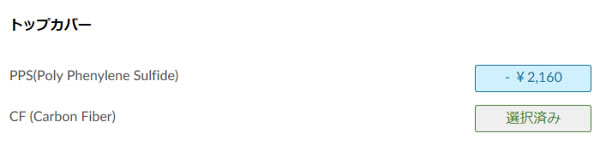
打ちやすいキーボード
ThinkPadシリーズは伝統的にキーボードが打ちやすいです。タイピングすることが多い方は、おすすめです。

LTEモジュールを選択可能
モバイルノートパソコンで最も多い液晶サイズはおそらく13.3型ではないかとおもいますが、実は、13.3型クラスのノートパソコンで、LTEに対応している製品は意外に少ないです。LTE対応モデルが多いThinkPadシリーズは、X1 CarbonやT490sなどは14型ですし、レッツノートも13.3型がありませんし、VAIOも新製品は14型です。
ただ、今回使ってみた限りでは、au回線のMVNO SIMを使うと、再起動をするとLTE接続に失敗することがありました。ドコモ回線のMVNO SIMはトラブルは無かったですが、LTEに接続するまでの時間がやや長いです。詳細は「LTEの通信テスト」をご覧ください。

PrivacyGuard機能とThinkShutter
ビジネスシーンで使用するノートPCにおいて、気になることの一つがセキュリティです。
カフェや電車などで使用しているとき、画面が、隣に座っている人や、背後からのぞき見されるというリスクがあります。ThinkPad X390に「FHD IPS PrivacyGuard」の液晶を選択しておけば、正面以外のアングルから画面上のコンテンツが見られることを防ぐことができます。また、PrivacyGuardを搭載していれば、PrivacyAlert機能も使用でき、もしユーザーの肩越しに画面をのぞき込もうとする人がいたら、ユーザーに警告を発することができます。なお、このPrivacyGuard搭載の液晶は、現在(2019年3月20日)はまだ選択することはできません。
また、従来通り、プライバシーの保護のために、TninkShutterと呼ばれるWebカメラの物理的なカバーもあります。
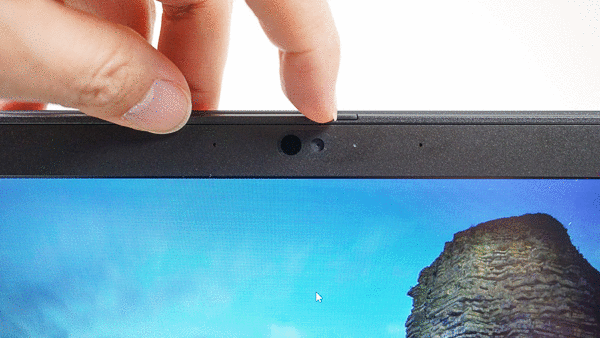
豊富なドッキングステーションを使用可能
ThinkPad X390は、サイドコネクター設計のドッキングステーションなど、豊富なThinkPadドッキングステーションと接続することが可能です。外出先から戻ってきたら、外部ディスプレイ、有線LAN、光学ドライブ、USB機器など、多くの周辺機器をつなげたいという方には非常に便利です。


カードスロットはmicroSD、LANはドングルが必要
ThinkPad X390は、microSDカードスロットが、SIMカードとのコンビネーションスロットとして背面に配置されています。ディスク容量の増設のために、microSDカードを挿しっぱなしにする方は影響ないと思いますが、SDカードを頻繁に抜き差しする方は、別途SDカードリーダー/ライターを用意したほうが良さそうです。
また、LANポートは、付属のドングルが必要になります。ただ、1つの場所でのみ有線LANを使う方に限っては、LANケーブルにドングルを挿したままにしておけばよいので、それほど不便でもありません。


従来モデルと人気機種ThinkPad X1 Carbonとの比較
従来モデルのThinkPad X280と、人気のフラグシップモデルであるThinkPad X1 Carbon 2018との比較を行います。ある意味では、ThinkPad X390の最大のライバル機種とも言える2台です。
まず、新旧機種の比較です。大きく変化したのは、液晶サイズが12.5型から13.3型にサイズアップした点です。それに伴い、本体サイズも少し大きくなり、質量もちょっとだけ重くなりました。スペック面には、CPUに最新のWhiskey Lake-Uを搭載していること、PrivacyGuard機能対応の液晶を選択できること、バッテリー駆動時間が伸びたところが主な変化点です。
次に、ThinkPad X1 Carbonとの比較です。ThinkPad X1 Carbonは、より高精細な液晶を選択でき、画面が大きいのに質量が軽く、バッテリー駆動時間が長いです。ThinkPad X390の主なメリットは、やや小型であることと、Privacy Guardの液晶を選択できることです。
| [本製品] ThinkPad X390 |
[旧モデル] ThinkPad X280 |
[人気機種] ThinkPad X1 Carbon 2018モデル |
|
| 画像 |  |
 |
 |
| CPU | 第8世代Core (U) Whiskey Lake-U |
第8世代Core (U) Kaby Lake R |
第8世代Core (U) Kaby Lake R など |
| 液晶サイズ | 13.3型 | 12.5型 | 14.0型 |
| 液晶種類 | HD TN FHD IPS FHD IPS タッチ FHD IPS PG ※ いずれも非光沢 |
HD TN FHD IPS FHD IPS タッチ いずれも非光沢 |
FHD IPS FHD IPS タッチ WQHD IPS HDR WQHD IPS HDR液晶のみ光沢 |
| USB | USB3.1 x2 USB 3.1 Type-C Thunderbolt 3 |
USB3.0 x2 USB Type-C Thunderbolt 3 |
USB3.0 x2 USB Type-C Thunderbolt 3 |
| その他 インター フェイス |
HDMI 有線LAN (ドングル使用) microSDカードスロット |
||
| LTE | 対応 | ||
| 質量 | 約1.18kg~ | 約1.13kg~ | 約1.13kg |
| サイズ[mm] | [幅] 311.9~ [奥行] 217~ [高さ] 16.5~ |
[幅] 307.7 [奥行] 209.8 [高さ] 17.4~ |
[幅] 323.5 [奥行] 217.1 [高さ] 15.95 |
| バッテリー | 最大 約19時間 | 最大 約15.8時間 | 最大 約20.9時間 |
次に、3機種のサイズを比較してみたいと思います。下の画像は、3機種を重ねた時のサイズ感のイメージ画像です。ThinkPad X390は、奥行きがThinkPad X1 Carbonと同等です。この程度の差だったら、ThinkPad X1 Carbonがいいかなと感じる方もいるでしょう。逆に、ちょっとでもコンパクトな方がいいという方は、販売されているうちに一回り小さいThinkPad X280を入手しておく方がいいかもしれません。
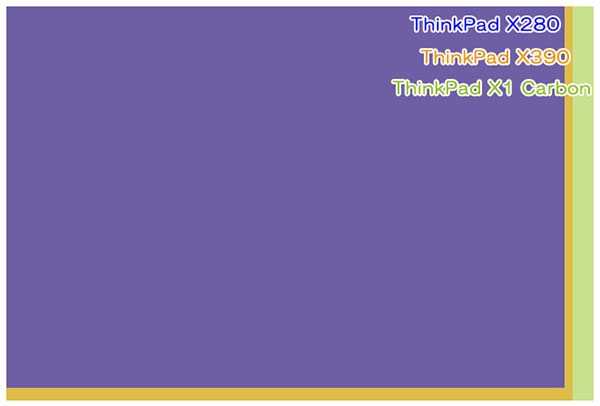
下表は、ほぼ同じ構成にして価格を比較したものです。価格の面では、ThinkPad X280が最も安いです。
| [本製品] ThinkPad X390 |
[現行モデル] ThinkPad X280 |
[人気機種] ThinkPad X1 Carbon 2018モデル |
|
| 画像 |  |
 |
 |
| CPU | Core i5-8265U | Core i5-8250U | |
| メモリ | 8GB | ||
| ストレージ | 256GB SSD | ||
| 液晶 | FHD IPS | ||
| 価格[税込] | 150,660円 | 134,946円 | 154,159円 |
各用途の快適度
ThinkPad X390の各用途の快適度は次のように考えます。もちろん、細かい用途や、ソフトによっても快適具合は変わってきますので、参考程度にご覧下さい。
| 用途 | 快適度 | コメント |
| Web閲覧、動画鑑賞、 Office作業 | ◎ | CoreプロセッサーにSSDを搭載し、このような軽作業は非常に快適です。液晶も比較的色域が広く見やすいです。 |
|---|---|---|
| RAW現像・画像編集 | 〇 | HシリーズのCoreプロセッサ―に比べると現像などの処理は時間がかかるものの、家庭で使う分には問題ない性能でしょう。FHD液晶なら色域も広めです。 |
| 動画編集 | △ | 家庭で行う簡単な編集なら大丈夫かもしれませんが、エフェクトや色補正などをたくさん行う場合、スペック不足でしょう。 |
| ゲーム | △ | 外部GPUを搭載していないため、ゲーム向きではありません。ただ、2Dゲームや、古い軽めのゲームならできると思います。 |
液晶ディスプレイのチェック
ThinkPad X390の液晶は、4種類から選択することができます。なお、(4)の液晶は現在はまだ選択できません。
ThinkPad X390で選択できる液晶
(1) HD(1366x768) TN 非光沢 250nits
(2) FHD(1920x1080) IPS 非光沢 300nits
(3) FHD(1920x1080) IPS 非光沢 300nits マルチタッチ
(4) FHD(1920x1080) IPS 非光沢 400nits PrivacyGuard
FHD(1920x1080) IPS 非光沢 300nits
今回は、(2)の液晶について、特性を確認します。
まず液晶の型番は「B133HAN05_A」でした。なお、必ずしもこのパネルが搭載されるとは限りません。
最大輝度は、当サイトの計測で、268cd/m2と普通でした。
視野角は広いです。
- 視野角
- RGB
発色特性 - 色域
- 画素・
ギラつき - 映り込み
- フリッカー
視野角は広いです。

カラーマネージメントツールによるガンマ補正曲線です。やや青と緑色が強く発色しています。

色域は広いです。当サイトの計測ではsRGBカバー率は99.2%でした。
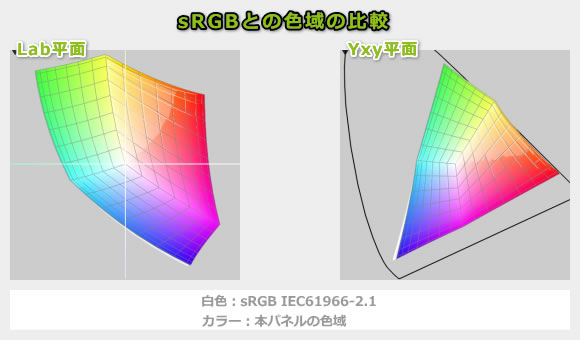
画素形状です。ギラつきをやや感じます。ただ、多くの方はほとんど気にならないと思います。
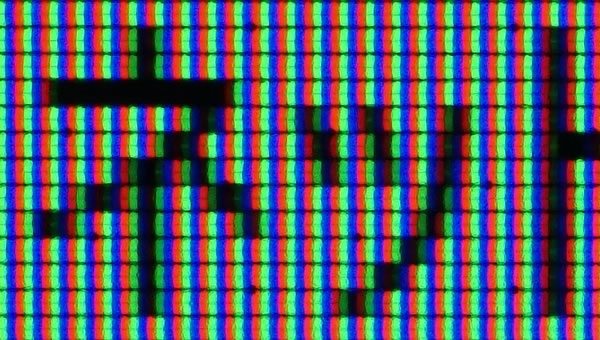
非光沢液晶であるため、画面への映り込みは低減されています。

フリッカーも発生せず、見やすい液晶だと思います。
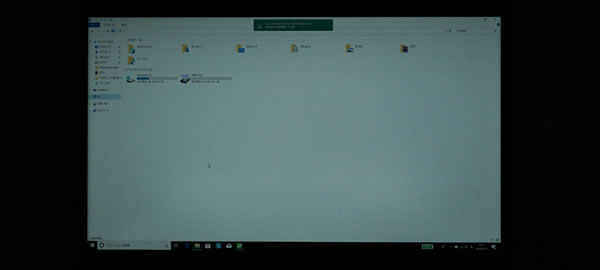
※カメラのシャッタースピードを1/800秒にして撮影したときの画面
キーボードおよびタッチパッドのチェック
ThinkPad X390のキーボードは打ちやすいです。
キーピッチは、横:約18.5mm、縦:約18mmとなっており十分です。キーストロークも約1.8mmあり、最近のモバイルノートとしては深いです。キートップは大きく湾曲しており指がフィットして押しやすく、底付きの衝撃も低減されており、非常に打ちやすいです。
日本語キーボードだけでなく、英語キーボードを選択できる点もメリットです。


ただし、旧モデルのThinkPad X280と同様に、下図のように一部のキーの横幅が狭くなっています。ボディの横幅には余裕があるため、これらのキーも広くして欲しかったです。ただ、手が小さめの方は、こちらのほうが打ちやすいと思います。
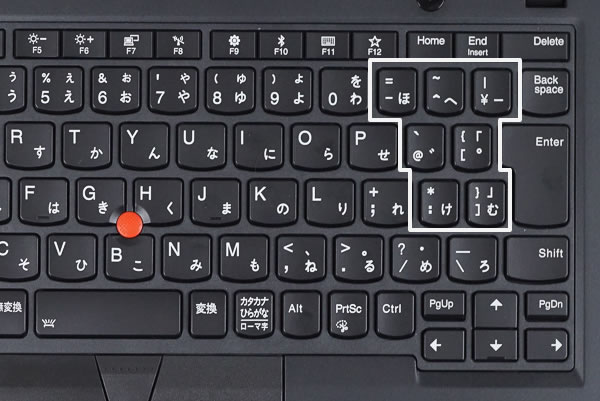
また、ThinkPadシリーズのキーボードは、左端のFnキーとCtrlキーが、他のノートPCと逆になっています。ただし、プレインストールされているLenovo Vantageから簡単に機能を入れ替えることは可能です。
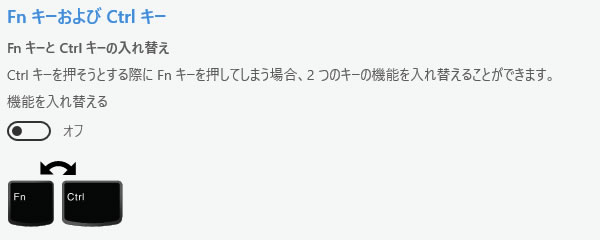
また、バックライト付きのキーボードを選択することができます。

タッチパッドは従来より面積が大きくなり操作しやすくなっています。タッチパッドの下はクリックボタンになっていますが軽い力で押せます。さらに、トラックポイントも搭載し、手をホームポジションに置いたまま作業できます。


パフォーマンスのチェック
ThinkPad X390のパフォーマンスのチェックです。
CPU
CPUにWhiskey Lake-Uを搭載しており、一般的なノートPCの処理能力を備えています。メール、オフィスソフトの使用、ネット閲覧、といった一般的な作業を行う点で不足はないでしょう。
今回、Core i5-8265Uを搭載していますが、同CPUを搭載した他社製ノートPCより、ベンチマークスコアがやや高めでした。
~ CINEBENCH R15 ~
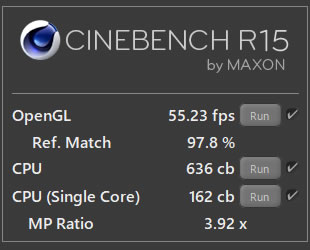
※[レビュー機で計測]と書かれたCPU以外は、他のPCで計測した代表値です
グラフィックス
CPU内蔵のIntel UHD グラフィックス 620です。性能は高くありませんが、動画鑑賞程度の負荷なら全く問題ありません。ただし、ゲームをしたり動画編集をしたりする用途には向いていません。
~ 3D Mark Time Spy ~
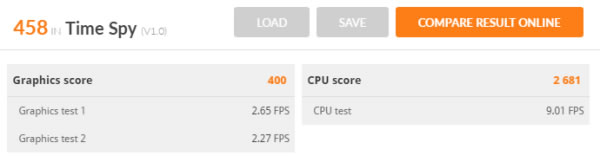
※[レビュー機で計測]と書かれたグラフィックス以外は、他のPCで計測した代表値です
ストレージ
ストレージは、SATA SSD や PCIe SSDを搭載でき、高速です。
~ CrystalDiskMark ~

※[レビュー機で計測]と書かれたストレージ以外は、他のPCで計測した代表値です
その他のベンチマークスコア
~ CPU性能の評価 ~
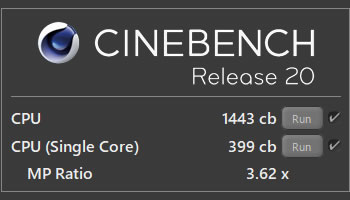
~ CPU性能の評価 ~
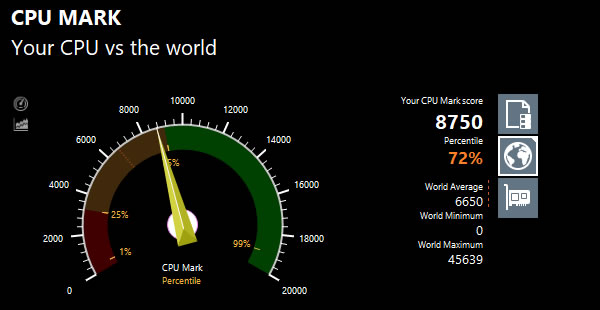
実際のソフトで計測した処理時間
次に、実際のソフトウェアで計測した各種処理時間を掲載します。
CINEBENCH R15のスコアは高めでしたが、エンコード時間は普通です。
| エンコード時間 | |
| x265でエンコード (※1) | 29分37秒 |
| QSVでエンコード (※2) | 3分13秒 |
| NVENCでエンコード (※3) | ― |
※1 "4K"や"8K"にも対応したx264の後継のエンコーダー。エンコードは遅いが画質が綺麗
※2 CPU内蔵のハードウェアエンコーダー
※3 NVIDIAのKeplerコア以降のGPUに搭載されるハードウェアエンコーダー
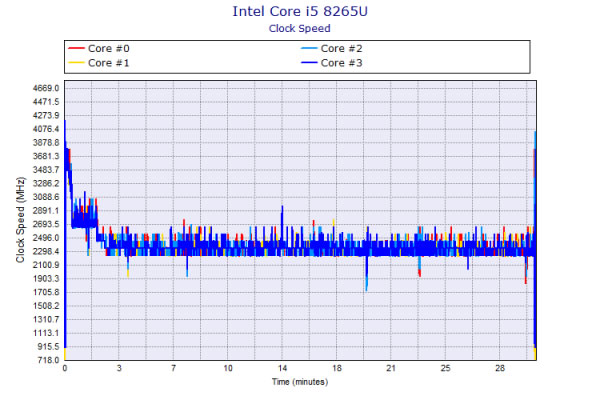
LTEの通信テスト
ThinkPad X390でLTE接続のテストを簡単した結果を掲載します。なお、最初、下のようなエラーが出たので一度修理に出しました。同様なエラーが出る場合は参考にしてください。
ThinkPad X390にSIMカードを挿入し、PCを一度シャットダウン後、起動すると自動で何かの設定が始まりますが、最初、何度やっても下図のように「updated failed!」というエラーが表示されました。サポートに連絡し修理してもらったところ、修理内容には「BIOSの1.09へのアップデートを実施いたしました」と記載されていました。 私が試したときはまだ1.09が出ていなかったのですが、サポートに電話した直後に1.09が出たようです。もし、このエラーが出る方はBIOSのアップデートをお試しください。Lenovo Vantageというソフトがプリインストールされているので、ここから簡単にBIOSのアップデートができます。
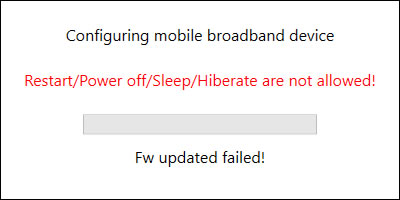
ThinkPad X390に搭載されているLTEモジュールは「Fibocom L850-GL」です。このモジュールの対応バンドを確認すると、以下のようになっており、ドコモ、au、ソフトバンクの重要なバンドに対応しているのが分かります。
| Fibocom L850-GLの対応バンド |
| LTE FDD:B1/B2/B3/B4/B5/B7/B8/B11/B12/B13/B17/B18/B19/B20/B21/B26/B28/B29/B30/B66 LTE TDD:B38/B39/B40/B41 WCDMA:B1/B2/B4/B5/B8 |
特に重要なバンドは次の通り
ドコモ回線の重要なバンド・・・B1、B3、B19
au回線の重要なバンド・・・B1、B18(B26)
ソフトバンク回線の重要なバンド・・・B1、B3、B8
今回は、BIGLOBE、IIJmio(どちらもドコモ回線)、mineo、UQ mobile(どちらもau回線)の4つのMVNO SIMで通信テストを行いました。
MVNO SIMは昼間の速度が極端に下がるため、昼間の速度を計測しました。BIGLOBE、IIJmio、mineoは昼間の速度が500kbps前後と遅いですが、UQ mobileのみ約8Mbpsも出ていました。UQ mobileは評判が良かったので今回初めて使ってみたのですが、評判通り高速で、昼間でも1080pの動画をスムーズに観れるほどでした。


次に、スリープから復帰後、LTEに接続するまでの時間を調べました。すると、ドコモ回線のSIMは1分ほどかかったのに対し、au回線のSIMは17秒ほどでつながりました。1分というのは、他社のLTE対応パソコンと比較しても遅いです。ちなみに、VAIO SX14だと12秒くらいで接続します。
| 時間 | |
| IIJmio(ドコモ回線) | 1分3秒 |
| BIGLOBE(ドコモ回線) | 1分5秒 |
| UQ mobile(au回線) | 17秒 |
| mineo(au回線) | 18秒 |
この結果だけ見ると、au回線のほうが良さそうに見えますが、au回線のMVNO SIMを使ったときは、PCを再起動後に、LTEへの接続に失敗(ずっと繋がらない)ことがありました。20回再起動を試してみましたが、LTEへの接続が7回失敗しました。ドコモ回線のMVNO SIMでは再起動しても問題ありません。この辺りは、BIOSアップデートで解消されるのを期待します。
[追記] 2019.11.15
BIOS 1.51、LTEモジュールドライバー 2.0.1.75、その他OS、ドライバーを最新にして試したところ、au回線のMVNO SIM(UQ mobile)を使って、PCを再起動しても、LTEへの接続に失敗することがなくなりました。 今なら、au回線のUQ mobile がおすすめです。
カードリーダー/ライターのチェック
内蔵カードリーダー/ライターのチェックです。
前述の通り、背面のスロットに挿入します。取り出すにはピンが必要です。

SDカードリーダー/ライターの速度は普通です。なお、UHS-Ⅱのカードを挿入すると逆に速度が下がります。
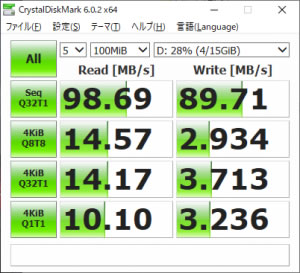
USB Type-C 充電器 / ドックの動作テスト
USB Type-Cポートを利用して、純正品以外の充電器やドックが使えるか試した結果を、下表に掲載します。
特記すべきなのは、18WのPowerDelivery充電器で充電できたことです。18Wくらいであれば、手の平サイズの小型充電器が販売されているため、カバンに入れやすいです。
| 充電できるか? | 外部モニター / 有線LANの拡張 |
||
| ドック | ThinkPad USB Type-C ドック | 〇 | 〇 |
| ThinkPad Thunderbolt 3 ドック | 〇 | 〇 | |
| PD充電器 ※1 |
ZHOULX 充電器(65W) | 〇 | ― |
| AUKEY 充電器(46W) | 〇 | ― | |
| cheero 充電器(18W) | 〇 | ― | |
| 5V充電器 ※2 |
ANKER 充電器(5V/2.4A) | × | ― |
| AUKEY 充電器(5V/2.4A) | × | ― | |
| その他 | USB C-DPケーブルで外部モニター接続 | ― | 〇 |
※2 スマホやタブレット向けの5Vの充電器

※ケーブルは別売り
Thunderbolt 3にも対応していますが、2つのUSB Type-Cポートのうち1つだけなのでご注意下さい。

質量のチェック
ThinkPad X390は、前述した通り、構成によって次のように質量が変わります。

他の13.3型モバイルノートと質量を比較した表は次の通りです。最近のモバイルノートと比較すると、特別軽量な部類ではありません。それでも、(トップカバーにカーボン素材を選択すれば)十分持ち運びしやすい質量となっています。
当サイトで計測した質量は次の通りです。なお、カーボン素材のPC本体は、1.182kgとメーカー仕様通りです。ACアダプターについては、45Wアダプターのは普通の質量です。65Wのはやや重いです。


バッテリー駆動時間のチェック
ThinkPad X390は、48Whのバッテリーを搭載しており、他の13.3型モバイルノートと比較すると、比較的多い容量です(下表)。
当サイトで計測したバッテリー駆動時間は下表のようになっており、やや長めの駆動時間だと思います。
| バッテリー駆動時間 | |
| (1) JEITA2.0測定方法 ※1 | 最大約19時間 |
| (2) 動画再生時 ※2 | 10時間01分 |
| (3) PCMark 8 Work テスト ※3 | 6時間00分 |
※1 メーカー公表値
※2 ローカルディスクに保存した動画(解像度:720x480)を連続再生
※3 ブラウザでのショッピング/大量の画像閲覧、文書作成、表計算、ビデオチャットなどを実行
また、急速充電にも対応しており、(65Wアダプター使用時は)60分で80%まで充電することができます。アイドル状態で計測した充電時間は次のようになっています。45Wのアダプターでも結構高速です。
※PCの充電残量が10%から充電を開始し、1時間でどのくらい充電残量が増えたかを計測
以下、静音性、パーツの温度、表面温度、消費電力を計測していますが、搭載するパーツの種類によって結果は変わります。
静音性のチェック
動作音(静音性)のチェック結果です。
アイドル時はほぼ無音です。それ以外の状態の動作音も、他のモバイルノートと比較して低めだと思います。

部屋を極力無音にしたときの騒音値:20.0dB
※無響室で測定したわけではないので、数値は不正確です
※CPU使用率およびGPU使用率は平均値です
左から1番目:アイドル時(何も操作していない状態)
左から2番目:動画再生時(解像度:720x480で実行)
左から3番目:PowerDirector の編集画面でエフェクトを追加しプレビュー再生
左から4番目:TMPGEnc Video Mastering Works でエンコードした時(x265)
参考までに、当サイトで使用している騒音計が表示する騒音値の目安を掲載します。

パーツの温度のチェック
各パーツの温度のチェック結果です。もし、あまりにも温度が高いと、パーツの寿命や動作の安定性に影響します。
エンコード時の温度がやや高めかなと思います。あとは普通です。
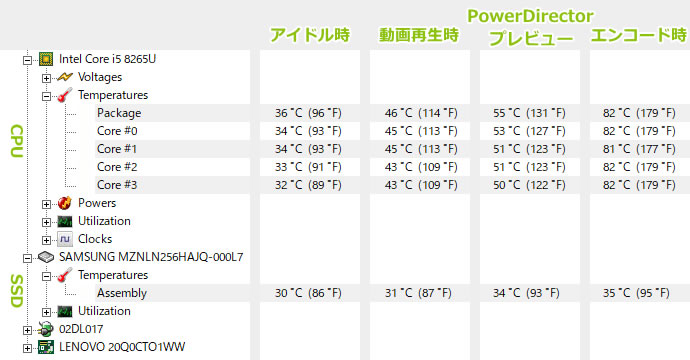
※PCの状態は「静音性のチェック」のときと同じです
エンコード時の温度の詳細
下図は、CPU使用率がほぼ100%になるエンコード時のCPU温度の詳細です。80℃台で推移しており、やや高めの温度です。
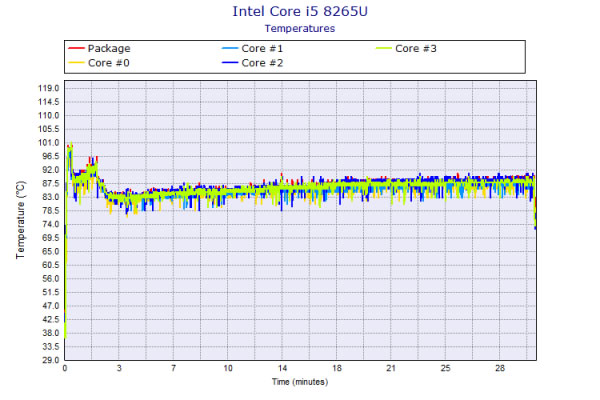
表面温度のチェック
本体の表面温度のチェック結果です。もし、表面温度が高すぎると、作業中に手のひらが熱くなり、不快になります。
エンコードのような高い負荷をかけると右側の排気口周りが熱くなりますが、パームレストの温度はそれほど高くないため、特に不快ではありません。

※PCの状態は「静音性のチェック」のときと同じです
消費電力のチェック
消費電力のチェック結果です。数値は変動しますが、確認できた最も高い数値を掲載しています。
消費電力はやや低めです。

※PCの状態は「静音性のチェック」のときと同じです
※確認できた中で、最も高い消費電力を掲載しています
外観のチェック
外観のチェックです。
ThinkPad X390のボディは、ThinkPadシリーズらしい外見です。ビジネスシーンにふさわしい、落ち着きがあるデザインです。左右の液晶ベゼルは狭いですが、上下のベゼルがやや広いのは残念です。

パームレストは、ツヤはありませんが、ややツルツルしています。

天板とThinkPadのロゴマークです。赤い部分は光ります。


スピーカーは底面に配置されています。音質は普通です。勝手に点数をつけると、10点満点で5点といったところです(5点が普通です。音質についての評価はあくまで主観です。ご了承下さい)。

液晶は約180度開くことができます。

インターフェースは次のようになっています。



底面もシンプルでスッキリとしています。凹凸はありません。

底面カバーを外したときの画像です。メモリスロットはオンボードです。換装はできないため、最初から十分なメモリ容量を搭載しておきましょう。

M.2 SSDは換装できると思います。

ACアダプターは45Wと65Wが用意されており、サイズが異なります。

まとめ
ThinkPad X390は、ThinkPad X280の後継機種で、液晶サイズが13.3型にサイズアップしました。
ThinkPad X280のサイズのままで、13.3型の液晶を搭載するようになればよかったのですが、本体もわずかに大きくなっています。ボディサイズがやや大きくなったことで残念に思う方もいるかもしれませんが、液晶サイズが大きくなったことで喜ぶユーザーも多いでしょう。
打ちやすいキーボード、LTEへの対応、高い堅牢性、豊富に選べるドッキングステーションといった特徴は、引き続き継承しています。
個人的に嬉しいのは18WのPD充電器で充電できたことです。18Wなら非常に小型の充電器が売られているので、非常用として常時カバンに入れておきやすいです。
ただ、ボディサイズが大きくなったので、小さいキーは無くして欲しかったです。
以前は、au回線のMVNO SIMは、再起動すると接続に失敗することがありましたが、2019年11月に最新のOS、ドライバーで試したところ、接続の失敗は無くなりました。速度も速く、スリープ復帰後の接続も速いので、今なら、au回線のUQ mobileがおすすめです。
王道スペックになった人気モバイルノート
ThinkPad X390

特徴
- 液晶が12.5型から13.3型へサイズアップ
- 打ちやすいキーボード
- PrivacyGuard機能付きの液晶を選択可能
- LTE対応
こんなあなたに
- タイピングすることが多い方
- 13.3型液晶のThinkPadが欲しい方
- セキュリティを重視したい方
- 価格11万円台[税別]~
- 一言もう少し小さければ完璧

1975年生まれ。電子・情報系の大学院を修了。
2000年にシステムインテグレーターの企業へ就職し、主にサーバーの設計・構築を担当。2006年に「the比較」のサイトを立ち上げて運営を開始し、2010年に独立。
毎年、50台前後のパソコンを購入して検証。メーカーさんからお借りしているパソコンを合わせると、毎年合計約150台のパソコンの実機をテストしレビュー記事を執筆。
関連ページ

モバイルノートパソコンの比較ページ。ThinkPadやレッツノートなどの人気の製品や、液晶サイズ別に製品を掲載しています。

レノボのパソコンの一覧ページです。売れ筋のThinkPadや、コストパフォーマンスの高いideapadなど掲載し、おすすめのPCも書き込んでいます。

